
Come collegare il database a MySQL?
Prima di discutere di come collegare il database a MySQL. vedremo l'introduzione di MySQL. MySQL è gratuito e un database open source. MySQL è un sistema di gestione di database relazionali (RDBMS).
MySQL è un software open source e gratuito secondo i termini della General Public License (GNU) ed è disponibile anche con licenze proprietarie. MySQL sviluppato dalla società svedese MySQL AB e successivamente acquistato da Sun Microsystems come Oracle Corporation.
MySQL è utilizzato in molte applicazioni web basate su database come WordPress che è attualmente richiesto, Drupal, phpBB e Joomla, inoltre MySQL è utilizzato da molti siti Web popolari come Twitter, Facebook, YouTube e Flickr.
Funzionalità di MySQL
MySQL è offerto in due diverse edizioni: MySQL Community Server open source e Enterprise Server proprietario. MySQL Enterprise Server è differenziato da una serie di estensioni proprietarie che si installano come plugin del server, ma che condividono il sistema di numerazione delle versioni e sono costruite dalla stessa base di codice.
Principali funzionalità disponibili in MySQL 5.6:
- Supporta multipiattaforma.
- Può creare procedure memorizzate, usando un linguaggio procedurale.
- Può creare trigger.
- Può creare cursori.
- Le viste possono essere aggiornate.
- Con l'aiuto di InnoDB Storage Engine è possibile creare DDL (Online Data Definition Language) anche utilizzando InnoDB e NDB Cluster Storage Engine è in grado di garantire la conformità ACID.
- Supporta la replica integrata come replica asincrona, replica semi-sincrona, replica sincrona, sincrona virtuale.
- Supporta anche la ricerca full-text e l'indicizzazione e le tabelle partizionate in un ottimizzatore per archiviare i dati enormi e per eseguire in meno tempo di esecuzione.
- Federated, Archive, InnoDB, Memory (heap), MyISAM, Merge, Blackhole, CSV e NDB Cluster sono motori di archiviazione nativi.
Per connettersi al database MySQL, prima vedremo i passaggi per installare MySQL, scaricare il workbench MySQL da questo URL: https://www.mysql.com/products/workbench/
Creeremo un nuovo database Connect su MySQL dopo l'installazione:
Per creare una nuova connessione può essere una connessione iniziale o una connessione aggiuntiva. Un'istanza del server MySQL deve essere installata, deve essere avviata e deve essere accessibile a MySQL Workbench prima di creare una nuova connessione.
Per creare una nuova connessione, attenersi alla seguente procedura:
Passaggio 1: avviare MySQL Workbench con il doppio orologio su di esso. Una volta aperto, vedrai l'opzione MySQL Connections, se fai clic su di essa, vedrai le connessioni esistenti altrimenti non ci sono connessioni se è la prima volta che usi come nella figura sotto.
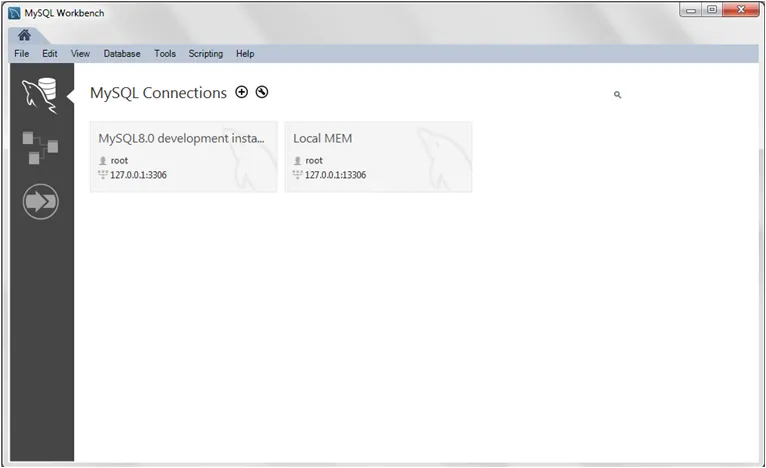
Schermata del banco di lavoro di MySql
Passaggio 2: fai clic sull'icona (+) dalla schermata di MySQL Workbench che si trova vicino a MySQL Connections, quindi seleziona la procedura guidata per l'opzione Nuova etichetta per l'opzione Apri etichetta. Fornire tutti i dettagli richiesti nella procedura guidata per l'installazione della nuova connessione Connessione, ad esempio il nome della connessione, daremo "MyFirstConnection" e manterremo tutti gli altri campi come valori predefiniti, quindi fare clic sul pulsante Test connessione. Se la connessione di prova ha esito positivo, vai a creare la connessione facendo clic sul pulsante OK.
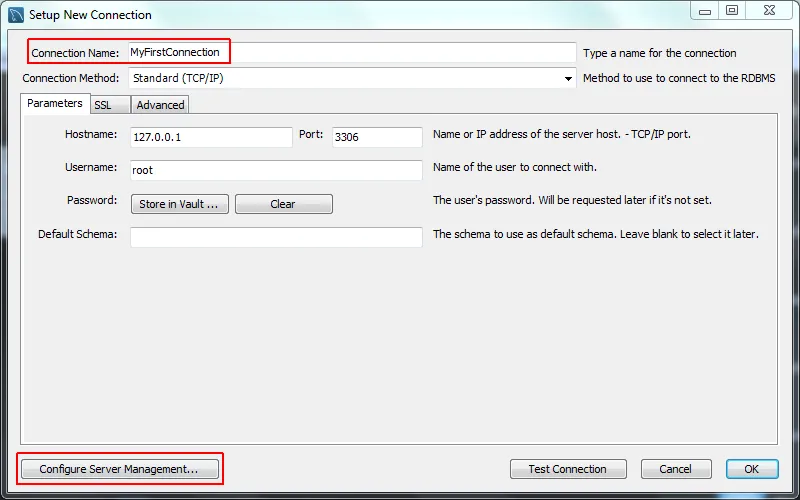
crea una nuova schermata di connessione
Passaggio 3: Inoltre, se si desidera eseguire alcune impostazioni di configurazione, fare clic sul pulsante Configura gestione server e fornire dettagli come l'ubicazione dei file di configurazione, la gestione basata sull'accesso SSH, i comandi di avvio e arresto corretti da utilizzare per la connessione, il telecomando nativo di Windows gestione tutte quelle impostazioni possono essere fatte a seconda delle esigenze.
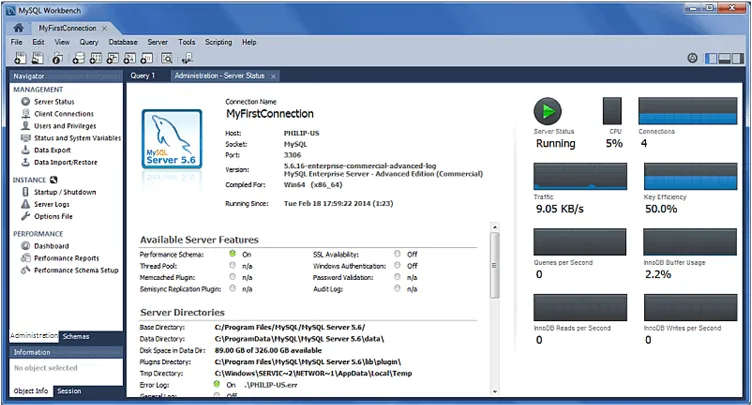
Stato del server
Dopo aver fatto clic sul pulsante OK, viene visualizzata l'immagine in basso.
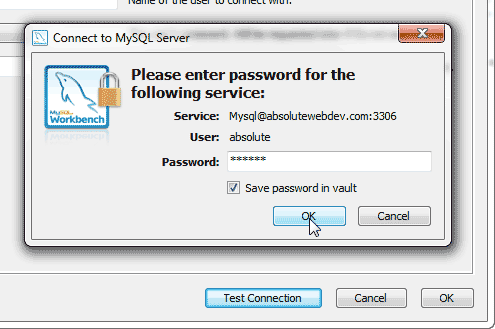
Finestra password
Passaggio 4: in questa finestra, richiede la password, quindi fornire la password e fare clic su OK.
Dopo aver fatto clic su OK, viene visualizzata una finestra per mostrare che i parametri di connessione dei messaggi sono corretti, quindi fare nuovamente clic sul pulsante OK.
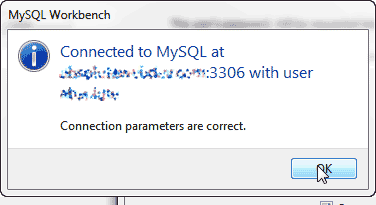
La finestra visualizza il messaggio dei parametri corretti
Dopo ok poi torni alla finestra di connessione, fai di nuovo clic sul pulsante ok.
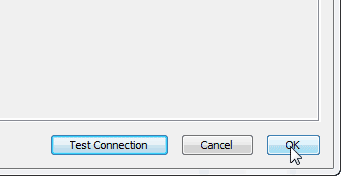
Ora mostra l'elenco delle connessioni disponibili nella sezione Sviluppo SQL, dove troverai anche la nuova connessione appena creata, quindi fai clic sulla connessione appena creata.
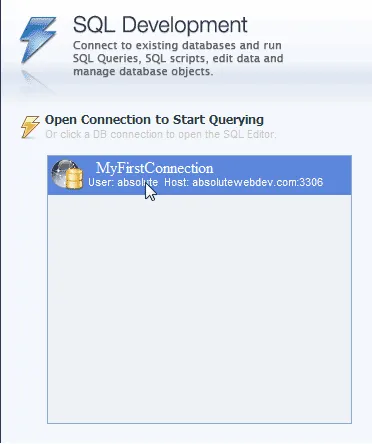
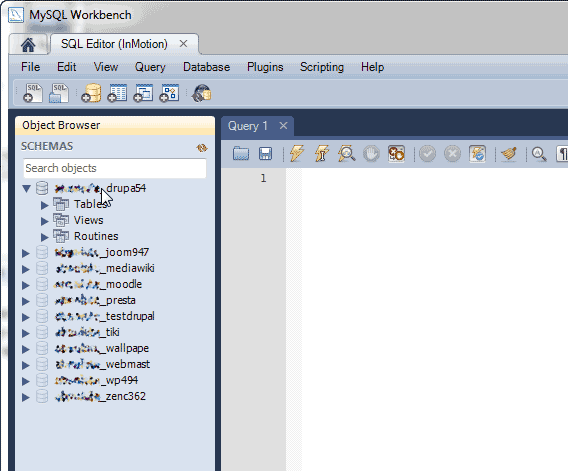
Ora vedrai l'elenco dei database nell'area a sinistra.
Ora apre la connessione con il browser degli oggetti e l'editor di query. Il browser degli oggetti mostra tutto l'elenco del database e una volta che si fa clic sul database, è possibile visualizzare l'elenco di tutte le tabelle disponibili in quel determinato database, visualizzare le routine disponibili e così via. La finestra dell'editor di query utilizza per scrivere la query ed eseguirla sul database, quindi per questo è necessario selezionare la query e fare clic sul comando Esegui.
Il modo alternativo per connettersi al database MySQL è attraverso la riga di comando, quindi vedremo come connettere il database a MySQL.
Dobbiamo eseguire i seguenti passaggi per connetterci al database MySQL:
Innanzitutto, accedi al tuo account A2 Hosting utilizzando SSH. Quindi apri la riga di comando, per aprire la riga di comando fai clic sul pulsante Start dalla tastiera, quindi digita cmd e premi invio per aprire il vento nero.
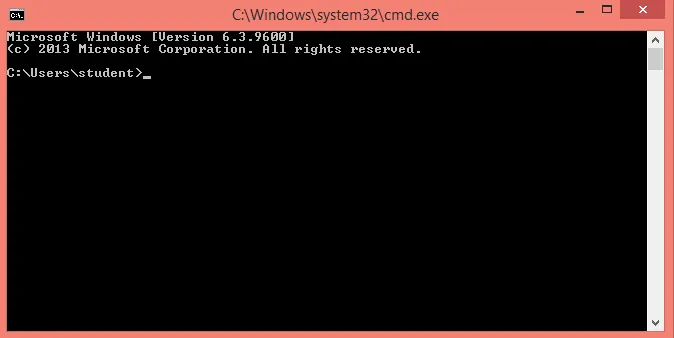
Quindi digitare il seguente comando.
Sostituisci il nome con il tuo nome utente e fai clic su Invio per visualizzare la richiesta Password, quindi digita la password. Ora il prompt mysql> appare quando si digita la password corretta, quindi ora si è connessi al database MySQL.
Quindi, se si desidera visualizzare l'elenco di tutti i database disponibili, digitare al prompt mysql> digitare il comando seguente.
mysql> show databases;
Dopo aver conosciuto tutti i database disponibili se si desidera accedere a un database specifico, al prompt mysql> digitare il comando seguente.
use database name;
Sostituisci il nome del database con il nome del database degli accessi.
Ora all'interno del database è possibile eseguire la query SQL sul database come creare una tabella, accedere alla tabella, creare la vista e così via.
Ad esempio, considera la query per creare una tabella:
CREATE TABLE employee (
id INT(6) PRIMARY KEY,
name VARCHAR(50) NOT NULL,
email VARCHAR(20) )
Inoltre, se hai bisogno di un elenco di comandi e sintassi, puoi chiedere aiuto al prompt mysql> digitando help e per uscire dal programma MySQL al tipo mysql> prompt \ q.
Conclusione: collegamento del database a MySQL
1. Scarica e installa MySQL workbench da questo URL https://www.mysql.com/products/workbench/.
2. Avviare MySQL Workbench con il doppio orologio su di esso, fornire il nome della connessione e fare clic su OK.
3. Fare clic sul nome della connessione e scrivere la query nell'editor di query.
4. Un modo alternativo per connettere il database a MySQL è attraverso la riga di comando. Digitare il comando seguente in sequenza al prompt dei comandi.
mysql -u name –p
mysql> show databases;
use database name;
Quindi digitare ed eseguire le query SQL richieste.
Articoli consigliati
Questa è stata una guida su come collegare il database a MySQL. Qui abbiamo discusso di Introduzione, Funzionalità e Installazione di Connect Database su MySQL. Puoi anche consultare i nostri altri articoli suggeriti per saperne di più -
- MySQL è un linguaggio di programmazione?
- Che cos'è MySQL?
- Che cos'è AWS? | Tutorial su AWS
- Come installare MySQL